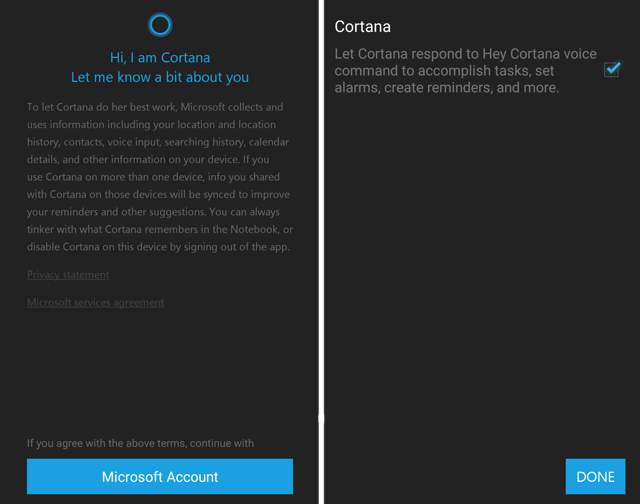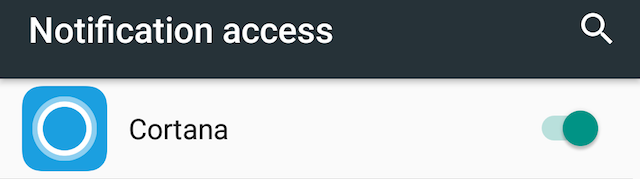Postoji nekoliko načina zbog kojih biste možda poželjeli sinkronizirati obavijesti koje dolaze na vaš Android uređaj sa nekim drugim uređajima i operativnim sustavima. Na primjer, ako provodite puno vremena za računalom, možda će vam se često pogledavanje na Android uređaj činiti neprikladnim i možda ćete sve obavijesti koje vam stignu na mobitel željeti pogledati na vašem računalu.
Prikaz obavijesti na zaslonu vašeg računala vas može poštedjeti ovoga. U isto vrijeme kada na vaš uređaj stigne neka obavijest, ovisno o tome je li ta obavijest važna ili nije te koliko je ona važna, korisnik u skladu s time može odmah reagirati i to preko drugih uređaja, a ne nužno samo preko Androida.
Na svu sreću postoji način sinkroniziranja Android obavijesti sa gotovo svakim sustavom koji u sebi ima ”desktop” operativni sustav, kao što je Windows, Linux ili Mac. U nastavku ćemo nešto reći o tome kako sinkronizirati ili uskladiti obavijesti koje dolaze na vaš Android uređaj sa drugim operativnim sustavima.
Sinkronizacija Android obavijesti sa Windowsima 10
Windows 10 je najnoviji Windows operativni sustav proizveden i osmišljen od strane Microsofta. Koliko je Win10 zastupljen na računalima ovdje neću ulaziti, no činjenica jest da sve veći broj korisnika polako, ali sigurno prelazi sa svima nama dragog Windowsa 7 na Windows 10.
Najnovija nadogradnja za Windowse 10 (koja je još poznata i pod imenom- ”Anniversary Update”) je donijela mnoštvo novih mogućnosti, od kojih je nama ovdje najvažnija mogućnost usklađivanja Android obavijesti sa računalima. Ako imate računalo i na njemu Windowse 10 sa najnovijim nadogradnjama, uključujući i Anniversary nadogradnju i želite svoje računalo uskladiti sa Android uređajem, evo kako to možete učiniti.
Prva stvar koju trebate učiniti jest skidanje aplikacije koja se zove Cortana. Aplikacija je dostupna za skidanje sa Google Trgovine i unatoč tomu što je aplikacija još uvijek u razvoju, bez obzira na to možete ju najnormalnije skinuti sa Google Trgovine kao što biste skinuli bilo koju drugu aplikaciju.
Nakon što ste skinuli aplikaciju, u nju se uligirajte koristeći isti onaj Microsoftov račun koji koristite za vaš Windows 10 OS. Kliknite da se slažete sa uvjetima i omogućite dopuštenja koja od vas aplikacija traži.
Nakon toga kliknite na ikonu profila – postavke – sinkroniziranje obavijesti (”profile icon – settings – sync notifications”).
Predefinirani način sinkronizacije će pokazivati samo propuštene pozive, obavijesti o tome koliko energije je još ostalo unutar baterije vašeg Android uređaja. Ako želite sinkronizirati obavijesti preko aplikacija, sve što trebate učiniti jest omogućiti App Notification Sync i omogućiti pristup notifikacijama. Nakon toga možete slobodno odabrati koje aplikacije želite da sam se prikazuju i od kojih aplikacija želite dobivati obavijesti.
Sinkronizacija Android obavijesti sa starijim verzijama Windowsa
Ako pak nemate najnoviju nadogradnju za Windowse 10 i ako ne možete koristiti Cortanu, ipak postoji rješenje i to u vidu third-party aplikacija. Najveći broj korisnika bi zasigurno preporučio korištenje Pushbulleta, kao i nekih alternativnih third-party aplikacija koje će poslužiti svrsi.
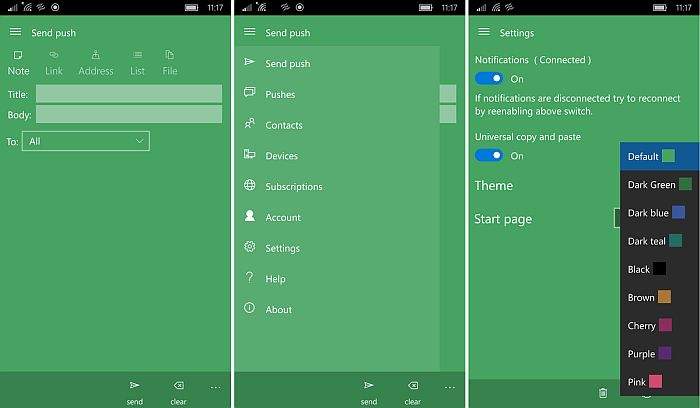
Jedna od takvih alternativa je i AirDroid. AirDroid je u biti dosta dobra alternativa koja će na sasvim dobar način prikazivati sve vaše Android obavijesti na računalima. Da biste počeli koristiti ovu aplikaciju, prva stvar koju trebate učiniti jest skinuti je sa Googleove Trgovine.
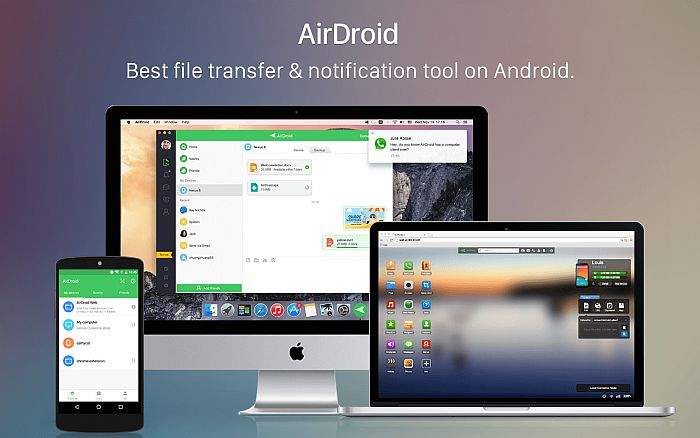
Nakon što je instalirate, otvorite aplikaciju i idite pod Tools tab – Desktop Notifications – Enable. Na ovaj način ćete omogućiti sinkronizaciju telefonskih poziva, SMS-ova i ostalih stvari, odnosno ostalih aplikacija za koje vam stižu obavijesti.
Sinkronizacija Android obavijesti sa Mac-om
Za sinkronizaciju sa Mac-om možete isto tako koristiti AirDroid. Samo slijedite postupak sinkronizacije odozgor i to je to. No, treba imati na umu da AirDroid ne prikazije obavijesti unutar predefiniranog centra za obavijesti kojeg ima Mac OS, što može dovesti do nepotpunog iskustva na Mac-u.
No, postoji i rješenje za ovaj problem, koji se ogleda u nečemu što se zove Noti. Radi se o neslužbenom Pushbullet servisu za Mac uređaje. Za razliku od AirDroida, Noti će prikazivati obavijesti sa svih Android aplikacija kao da se radi o predefiniranim, ”native” Mac OS obavijestima.
Preko Noti aplikacije korisnik na vrlo lak i brz način može pregledavati sve svoje Android obavijesti i to sa jednoga mjesta. Još jedna vrlo korisna stvar za sve korisnike je to što Noti na primjer omogućuje izravno odgovaranje na tekstualne poruke, što znači da ako ste dobili poruku na vaš Android uređaj i preko Noti-ja vam je obavijest za tu poruku stigla na Mac, vi možete na istu poruku odgovoriti sa Mac-a.
Kako započeti koristiti Noti?
Prvi korak je skidanje Pushbulleta na Android uređaj i ulogiravanje s njim u Google korisnički račun. Nakon toga, treba kliknuti na Notification Mirroring i omogućiti ovu opciju. Sljedeći korak je skidanje Noti za Mac. Nakon skidanja i instalacije potrebno je ulogirati se u Noti koristeći isti korisnički račun kao i za Pushbullet.
Klikom na Noti meni treba odabrati Preferences i odobriti Notification Mirroring. To je sve. Nakon ovoga trebali bi moći sve obavijesti koje vam stignu na Android uređaj dobivati i na Mac.
Sinkronizacija sa Linuxom
Možete koristiti KDE Connect da biste ”zatvorili rupu” koja postoji između Linuxa i Android uređaja. Osim sinkronizacije obavijesti korisnik isto tako može raditi puno drugih korisnih stvari, kao što je prebacivanje datoteka sa Androida na Linux uređaj i obrnuto.
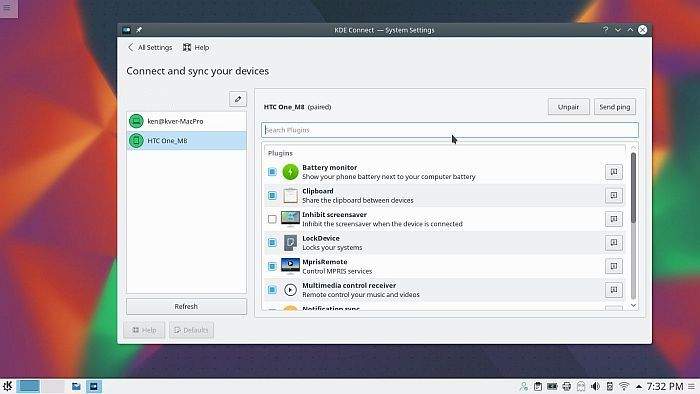
Prije početka potrebno je instalirati KDE Connect. No da biste to mogli učiniti potrebno je otvoriti Terminal i upisati sljedeće upute:
sudo add-apt-repository ppa:vikoadi/ppa
sudo apt update
sudo apt install kdeconnect
Ovo bi trebalo funkcionirati za veliku većinu Linux pod-operativnih sustava. Sljedeća stvar koju trebate napraviti jest skidanje KDE Connecta za Android. Nakon što ste se spojili na vaš korisnički račun možete vrlo brzo i na vrlo lagan način uskladiti sve obavijesti između Android uređaja i Linuxa.
Developer preporučuje da se desktop verzija programa stalno nadograđuje, odnosno da joj se stalno obnavlja baza podataka da bi se izbjegli svi potencijalni problemi i bugovi koji eventualno mogu nastati.
Postoji vrijeme kada želite biti usredotočeni na ono što radite na svom računalu. Kada se o usredotočenosti radi, pogotovo ako nešto pišete ili programirate, zadnje što želite jest da vam mnoštvo obavijesti sa vašeg Android uređaja remete produktivnost.
Ako uopće ne želite gledati na obavijesti, jednostavan ”lijek” za to je uključivanje Do Not Disturb moda na Mac-u ili Quiet moda na Windows operativnom sustavu. Ako ipak želite primati obavijesti, a i dalje ne želite stalno pogledavati na svoj Android uređaj, ovakvi načini sinkronizacije su u ovim slučajevim i više nego korisni.
Piše: I.H.